¿Te gustaría saber cómo hacer un GIF?
Al igual que sucede con el correo electrónico, los GIFs son de esas cosas que llevan con nosotros casi desde que se creó Internet. Sin embargo, a pesar de su antigüedad, cada vez están más de moda.
De hecho, si no existiesen los GIFs, los memes que envías a diario a tus amigos y clientes serían mucho más estáticos y aburridos.
No podemos hacer historia ficción y nos cuesta imaginar cómo serían los mensajes de WhatsApp —o los tweets de humor— sin el acompañamiento de un buen GIF animado que aporte contexto y provoque muchas risas.
La importancia de los GIFs es tan elevada que hasta entidades tan serias y reputadas como la NASA los utilizan con frecuencia para comunicar sus noticias más relevantes en las redes sociales.
Esto significa que añadirle un GIF en movimiento a cualquier mensaje hace que este adquiera un toque más desenfadado y cercano.
Si estás leyendo estas líneas seguramente quieras saber cómo crear un GIF que esté perfectamente alineado con tu estrategia de contenidos.
Así que ponte cómodo, que empezamos...
Qué es un GIF
Al hablar de GIFs estamos haciendo referencia a un formato de imagen implementado en el año 1987 por Steve Wilhite, un informático de la empresa Compuserve / AOL.
Su éxito inicial vino provocado porque, por primera vez, permitía enviar imágenes en color a través de Internet, en un formato multiplataforma y compatible con todo tipo de aplicaciones y sistemas operativos.
Ten en cuenta que a finales de los ochenta los modems —que permitían conectarse a Internet a través de la línea telefónica— eran tan lentos que mandar un archivo ligero como una imagen podía tardar bastantes minutos.
En aquel momento, el objetivo de Wilhite era desarrollar un formato de imágenes en color que no tuviesen mucho peso, para que se pudiesen remitir de un ordenador a otro sin demoras excesivas.
El origen del nombre viene por las siglas Graphics Interchange Format que en español quiere decir Formato de Intercambio de Gráficos.
Lo curioso es que, aunque los GIFs llevan décadas usándose, no ha sido hasta ahora cuando se han popularizado por su gran potencial a nivel comunicativo.
De hecho, la tecnología ha permitido que los GIFs ahora sean GIFs animados, con lo que es posible enviar pequeñas secuencias de imágenes en movimiento de un modo mucho más rápido que en formato de vídeo, sin que sea necesario dominar los habituales programas para editar vídeos gratis.
Por lo tanto, en la actualidad, los GIFs animados son un formato de archivo ligero que incluye una secuencia de fotogramas para crear una animación que se repite en bucle. Aunque carecen de sonido, son herramientas muy útiles en las redes sociales más populares y medios de comunicación porque aportan mucho contexto a lo que se quiere expresar.
Eso ha provocado que se usen como una herramienta fundamental para hacer bromas y memes. En gran parte porque se configuran con un máximo de 256 colores, para que estos archivos sean mucho más ligeros que los vídeos.
En definitiva: los GIFs animados tienen lo mejor de los vídeos, sin su excesivo peso; y lo mejor de las imágenes, sin ser tan estáticos como las fotos.
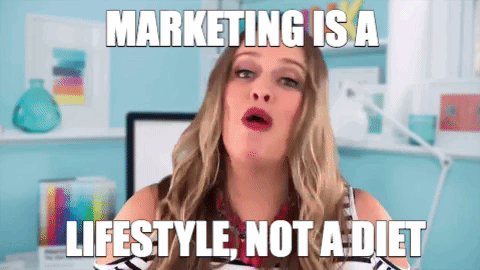
Cómo hacer un GIF en movimiento
Gracias al dinamismo que se obtiene al crear GIF a partir de fotos, o al hacerlo a partir de un vídeo, el formato se ha popularizado enormemente. Hasta tal punto que el término GIF fue considerado en 2012 como la palabra del año en Estados Unidos por el diccionario de Oxford.
Pese a que cada vez hay más sitios para descargar imágenes y repositorios en Internet que acumulan millones y millones de GIFs preparados para usar en cualquier canal, es posible que en determinadas ocasiones quieras diseñar tus propios memes y archivos animados.
Por eso, en esta sección te vamos a mostrar de diferentes formas cómo hacer un GIF en movimiento, para que puedas usarlo en la estrategia de marca de tu negocio.
Hacer GIF en Photoshop
Si estás pensando en cómo crear un GIF en movimiento a partir de fotos, la herramienta por excelencia es Photoshop.
Este potente programa de Adobe es ideal para estas labores, puesto que es una app para editar fotos que cuenta con herramientas específicas que te facilitarán mucho el trabajo.
Vamos a ver cómo hacer un GIF en Photoshop paso a paso:
1. Cargar las imágenes que vas a utilizar para el GIF
Entra en Photoshop y crea una carpeta con todas las imágenes que quieres que aparezcan en tu GIF.
A continuación, entra en Archivo > Secuencia de comandos > Cargar archivos en pila. Selecciona la carpeta en la que tenías las imágenes preparadas y marca las que quieres que aparezcan en el GIF.
Una vez que aceptas, Photoshop va a crear una capa para cada imagen.

2. Crea la animación
Pincha en Ventana > Línea del tiempo para abrir la línea del tiempo. Seguidamente selecciona la opción Crear animación de cuadros.
Una vez hecho, se carga en Photoshop la primera capa con la primera imagen que quieres que aparezca en tu GIF en movimiento.
Después, selecciona la opción Crear nueva capa para cuadro nuevo en la parte superior derecha de la línea del tiempo.
Una vez hecho esto, pincha en el mismo menú para seleccionar la opción Crear cuadros a partir de capas.

3. Prueba la animación
Para ver el efecto de animación, pulsa en el botón Reproducir.
En caso de que Photoshop haya cargado las imágenes en orden invertido, para que la animación se reproduzca en el orden correcto ve al menú de la Línea de tiempo y selecciona la opción Invertir cuadros.

4. Elige la duración de cada secuencia
En Photoshop también puedes variar el retardo. Es decir: el tiempo que se va a mostrar cada fotograma del GIF animado.
Para ello, tienes que seleccionar los cuadros a los que quieras cambiar la velocidad, para luego, pinchando en la parte inferior del cuadro, abrir un menú desplegable en el que vienen distintas opciones de tiempo.
Prueba la duración que más te agrade pulsando en el play del reproductor.
Cuando hayas encontrado la duración más adecuada, vete a las opciones de la parte inferior de la línea del tiempo, junto al botón de reproducción, y recuerda seleccionar la opción Infinito para que funcione como un GIF animado.

5. Guarda el nuevo GIF hecho con Photoshop
Para que puedas enviar el GIF, tienes que guardarlo en tu ordenador.
Entra en el menú Archivo > Exportar > Interpretar vídeo.
En esa pantalla tienes que seleccionar la opción Adobe Media Encoder y el formato H.264, junto con Calidad alta en la opción Predefinir.
En esa misma pantalla también puedes seleccionar un tamaño diferente para tu GIF.
Y luego elige un nombre para el archivo y una carpeta de destino en la que se guardará.
Una vez que hayas configurado todo, pulsa en el botón Interpretar.
Al terminar de exportar los datos podrás usar el GIF animado en cualquier medio o canal que desees.

Crear GIF a partir de fotos
Te hemos enseñado cómo hacer GIF en Photoshop a partir de unas cuantas fotos a las que se les puede añadir una animación.
Sin embargo, no todo el mundo dispone de programas de diseño gráfico como el Photoshop, cuya licencia es bastante costosa y su curva de aprendizaje también es complicada.
Por eso en este epígrafe queremos enseñarte a crear GIF a partir de fotos sin necesidad de herramientas caras o complejas.
Es más: si sigues al pie de la letra estas instrucciones, podrás tomar unas cuantas fotos con tu smartphone para luego crear con el propio móvil un GIF en movimiento a partir de dichas imágenes.
Crear GIF a partir de fotos en Android
La primera opción que te vamos a enseñar para crear GIF a partir de fotos está pensada para aquellos usuarios que tienen un móvil Android.
En este caso tienes que usar la app Google Fotos, que viene preinstalada en todos los smartphones de Android.
Tienes que seguir los siguientes pasos:
- Asegúrate que todas las fotos que has tomado se encuentran en Google Fotos: lo lógico sería que el propio teléfono te haga una copia de seguridad de todas las imágenes que vas tomando. De cualquier forma, conviene que las tengas localizadas.
- Selecciona las fotos que vas a usar para el GIF: marca las fotos que quieres utilizar y después toca en el signo + situado en el menú superior de Google Fotos.
- Comienza la animación: al tocar el signo +, pincha en la sección de Animación, para que la app empiece a generar el GIF con movimiento.
- Ya tienes tu GIF animado: cuando finalice el proceso, encontrarás un nuevo archivo en tu feed de imágenes. Podrás reconocerlo fácilmente porque la imagen previa está marcada en el lado derecho con un signo de destello.
Cómo hacer un GIF a partir de fotos en iOS
Si tu móvil es de Apple, puedes usar también Google Fotos, aunque en este caso la app te la tendrás que descargar porque no es una aplicación nativa en iOS.
En su lugar, tienes otras opciones nativas como estas:
- Mediante Atajos: a partir de iOS 12, la opción Atajos permite crear un GIF con una secuencia de fotos tomada en ráfaga (cuando mantienes el botón pulsado durante unos segundos). Para ello, tienes que descargar el acceso directo Convertir ráfaga a GIF. Una vez que tengas el Atajo en tu móvil, la app te mostrará todas las ráfagas que has hecho para que convierta la que tú le indiques.
- Mediante Live Photo: si seleccionas la opción Live Photo, al hacer una foto tu iPhone grabará 1,5 segundos antes y 1,5 segundos después de tomarla. Cuando la hayas hecho, debes abrirla y deslizarla hacia arriba desde la parte inferior. Entonces te aparecerán opciones como Bucle, Rebote o Larga Exposición. Tanto si eliges Bucle como Rebote crearás un GIF animado con Live Photo.

Cómo hacer un GIF de un vídeo
Si no quieres complicarte mucho con apps móviles de edición de vídeo, ahora te vamos a enseñar cómo crear un GIF en WhatsApp, a partir de un vídeo.
Tan solo tienes que seguir los siguientes pasos:
- Graba un vídeo desde cualquier aplicación: puedes usar incluso la propia app de WhatsApp. Una vez que lo hayas terminado de grabar, guárdalo en la galería de tu móvil.
- Selecciona un chat de WhatsApp: vete a la conversación del contacto al que le quieres enviar el GIF en movimiento.
- Marca el vídeo que quieres convertir en GIF: desde ese chat, entra en tu biblioteca multimedia. Y, en la vista previa del vídeo, selecciona el botón GIF (siempre que el vídeo sea muy corto, de lo contrario deberás acortarlo moviendo las barras laterales).
Convertir GIF a vídeo
Si quieres conseguir que alguno de tus GIFs llegue a ser uno de los vídeos más vistos de YouTube, tendrás que convertir un GIF a vídeo. Para ello puedes usar uno de los muchos conversores online que encontrarás en Internet, o puedes utilizar una app específica para ello.
En un conversor online, lo habitual es seleccionar el GIF que deseas cambiar de formato y elegir el tipo de archivo de vídeo al que quieres convertir tu GIF (lo más habitual suele ser MP4).
Los servidores del conversor online procesarán el archivo y te darán la opción de descargar el nuevo vídeo en MP4 a tu ordenador.
Sin embargo, ten en cuenta que el vídeo no tendrá sonido; y que en algunas ocasiones la calidad del mismo no será la más deseable.
Apps para crear GIF con el móvil
Aunque ya has visto cómo hacer un GIF tanto con tu ordenador como con tu móvil, en el mercado existen herramientas muy buenas y sencillas de utilizar para que puedas crear tus propios GIFs en movimiento.
En este pequeño recopilatorio, te recomendamos algunas apps que dan muy buenos resultados:
- Boomerang: Instagram ha implementado una aplicación que simula el funcionamiento de un GIF animado al realizar un bucle infinito de un vídeo previamente grabado por ti. En realidad, lo que hace es grabar un vídeo que se repite continuamente, así que recuerda que el formato es MP4 y no GIF. Pero el resultado es muy similar.

- Creador de GIF: app para Android muy sencilla de utilizar. Puedes basarte en un vídeo o en un grupo de fotos para crear tus propios GIFs.

- PicsArt Animator: esta aplicación para smartphones Android ganó el premio a la mejor herramienta de entretenimiento del año 2017. Así que ya te puedes hacer una idea de su potencial…

- GIF Maker: una app para Android e iOS que permite crear GIFs de forma muy profesional. Su curva de aprendizaje es algo más elevada, pero sus numerosas funcionalidades hacen que merezca la pena invertir tiempo en aprender a manejarla.

- GIF Toaster: una app para iOS que permite crear GIFs a partir de ráfagas de fotos y de vídeos que hayas guardado previamente en tu fototeca. Aunque es gratis, existe una versión pro sin limitaciones.

- Giphy: aunque casi todas las apps de redes sociales y mensajería ya llevan una integración con Giphy para poder enviar GIFs, no está de más contar con la app nativa para acceder al repositorio más grande de este tipo de archivos. De hecho, si te registras en Giphy, también podrás subir a su plataforma tus propios GIFs con movimiento.

Integra los GIFs en tu estrategia de marketing
Ya has visto a lo largo de este artículo que los GIFs son imprescindibles hoy en día.
Prácticamente los usa todo el mundo para comunicarse. Y las empresas no deben ser menos.
Esto quiere decir que debes acostumbrarte a usarlos no solo en las redes sociales de tu negocio, sino en tus emails, en los posts de tu blog y en general en todo tu marketing de contenidos.
En definitiva: los GIFs en movimiento deben formar parte del marketing digital de tu tienda online.
Si todavía tienes dudas, aquí van unos cuantos argumentos:
- Son capaces de transmitir una gran cantidad de información: los GIFs aportan mucha información para enriquecer el contexto comunicativo, de un modo mucho más liviano que los vídeos a la hora de acompañar y complementar un determinado mensaje.
- Capturan la atención de manera inmediata: un tweet o un WhatsApp que incluya un GIF va a atraer más la atención que si el post va en texto plano.
- Dan vida a cualquier texto plano o aburrido: al ser imágenes dinámicas y en movimiento generan una sensación muy agradable en la audiencia que recibe los impactos. Por eso, no está de más usar GIFs en mensajes áridos o que resultan poco agradables.

- Se pueden insertar en todo tipo de mensajes: lo bueno de los GIFs es que funcionan en todo tipo de herramientas y plataformas. Puedes usarlos en redes sociales, en emails, en presentaciones de PowerPoint, en entradas de tu blog, en WhatsApp y demás aplicaciones de mensajería instantánea. Por lo tanto, es imprescindible que figuren en tu plan de marketing en redes sociales.
- Provocan emociones: un GIF puede causar risa, miedo, sorpresa, o inspiración. Pero es un formato que nunca pasa desapercibido.
- Favorecen la viralidad: muchos de los contenidos que llegan a ser virales incluyen contenidos visuales articulados a través de GIFs animados.
- Son exportables a otros formatos y canales no digitales: al ser unos archivos tan ligeros y sencillos, pueden emplearse en distintos formatos y medios. De hecho, Netflix se ha servido de los GIFs en movimiento para crear una campaña con paneles callejeros en los que se proyectaban en bucle GIFs con sus mejores escenas.
- Son ideales para la formación: si en tu tienda online tienes que mostrar cómo funcionan los productos innovadores que vendes, puedes crear GIFs animados con las instrucciones de uso de los mismos. Y si se las mandas por email, lo agradecerán mucho más que si les haces entrar en tu canal de YouTube para que se busquen la vida con las instrucciones del producto que acaban de adquirir.
¿Vas a usar los GIFs en tus comunicaciones?
Ya has visto lo interesante que son los GIFs animados a nivel de marketing y lo fácil que es hacerlos para que muestres contenidos más individuales y exclusivos.
No obstante, si tienes alguna duda, o tú sabes crear tus propios GIF mediante un método más sencillo, estamos deseando leerte en los comentarios. ¡Los contestamos todos!
